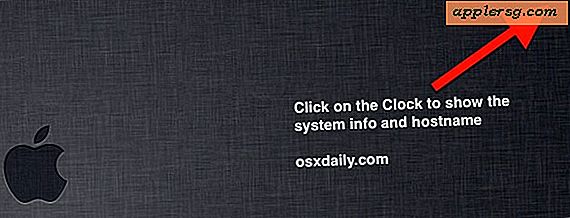Hoe 72 nieuwe Emoji-pictogrammen te gebruiken Nu meteen van Unicode 9
![]()
iOS 10 zal waarschijnlijk 72 nieuwe emoji-tekens bevatten als onderdeel van de Unicode 9.0-standaard, maar je hoeft niet te wachten op het besturingssysteem van de volgende generatie als je nu plezier wilt maken met de nieuwe emoji's.
Met behulp van een beetje trucje kopiëren en plakken, kun je de nieuwe Emoji-pictogrammen vinden en deze nu gebruiken en ze desgewenst op elke iPhone, iPad of zelfs een Mac, pc of Android gebruiken.
Merk op dat dit een tussenoplossing is die afbeeldingen van de Emoji gebruikt, omdat ze nog niet zijn opgenomen in het Emoji-toetsenbord in iOS of elders, ongeacht de systeemversie. Er wordt van uitgegaan dat de Unicode 9 emoji's zullen worden gebundeld met een toekomstig iOS 10 Emoji-toetsenbord, maar op dit moment is het niet opgenomen in de geïnstalleerde bètaversie.
Nieuwe Emoji-pictogrammen gebruiken met een truc voor kopiëren en plakken
- Ga hier naar Emojipedia en scroll een beetje naar beneden totdat je de emoji's begint te zien
- Tik en houd vast om te selecteren en sleep naar beneden tot je onderaan de emoji-lijst komt, kies dan "Kopiëren"
- Schakel over naar de Notes-app in iOS en maak een nieuwe notitie, tik vervolgens op en houd ingedrukt en selecteer 'Plakken'
- Als je een afzonderlijke Emoji wilt gebruiken, tik je erop en houd je de muis ingedrukt, kies je Kopiëren en plak je deze in een iMessage, e-mail of elders
![]()
![]()
![]()
Dit is gericht op kopiëren en plakken voor gebruik in iOS, maar het zou ook op de Mac, Android of Windows hetzelfde werken.
Zoals eerder vermeld, is dit een grote omweg, omdat dit beeldbestanden zijn en niet de Emoji-pictogrammen met volledige resolutie zelf. Eigenlijk betekent dit dat als je ze van dichtbij bekijkt of met een grotere resolutie, ze eerder korrelig worden dan ze anders zouden zijn. Bovendien, omdat het afbeeldingen zijn in plaats van Emoji-tekens, worden ze weergegeven als een afbeelding in plaats van een speciaal teken en schalen ze niet naar boven of naar beneden. Als je primaire communicatiemethode echter in de Berichten-app staat, werkt het prima om het punt over te brengen.
Begeeft zich naar iDownloadblog voor het vinden van de truc.